win10重装后一直重启怎么办,相信有不少用户在重装系统之后会出现这样的问题,那么是什么原因早造成的呢,下面小编来跟大家说说安装win10一直重启的解决教程吧. 有的朋友遇到了电脑重
有的朋友遇到了电脑重装系统一直反复重启的情况,所以就纳闷了,这是怎么回事呢?就提出了win10重装系统一直反复重启怎么办的问题,因此小编这篇教程来跟大家说说安装win10一直重启的解决教程,大家一起来看看吧。
1、硬盘问题导致的反复重启。
这种是由于您在重装系统时,由于硬盘老化导致硬盘读写速度非常慢造成在安装系统过程中文件损坏或者丢失造成系统不完整,从而出现开机一直反复重启。这种情况下建议您考虑更换新的硬盘或者使用 HDTune 工具检测您的硬盘是否正常。

2、系统安装不完整导致的反复重启。
一般这种问题是由于您在安装系统过程当中有时候突然出现错误提示,而您直接忽略掉继续安装。或者您在安装系统过程当中突然断电造成系统安装不完整导致一直开机反复重启。这种情况一般建议大家使用一键重装系统软件只要一个启动U盘来安装系统。
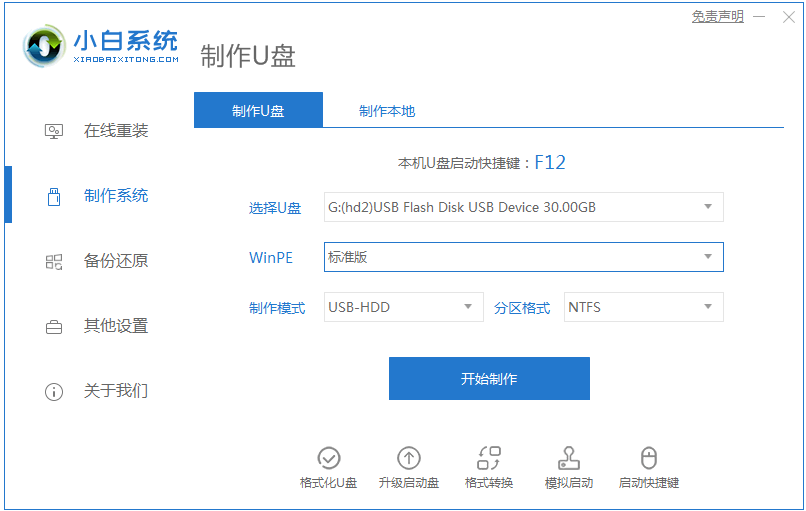
以上就是安装win10一直重启的解决教程啦,希望能帮助到大家。
